


在使用Windows 7系统的过程中,一些用户可能会遇到IE浏览器无法打开的问题,这给日常上网和工作带来了困扰。IE浏览器作为Windows 7自带的浏览器,在一些情况下可能会出现无法正常启动的情况。本文将为您介绍在Windows 7系统中IE浏览器打不开的解决方法,帮助您重新恢复浏览器的正常使用。
具体方法如下:
1、首先,右键点击ie浏览器属性。

2、切换到“高级”选项卡,点击右下方的“重置”。
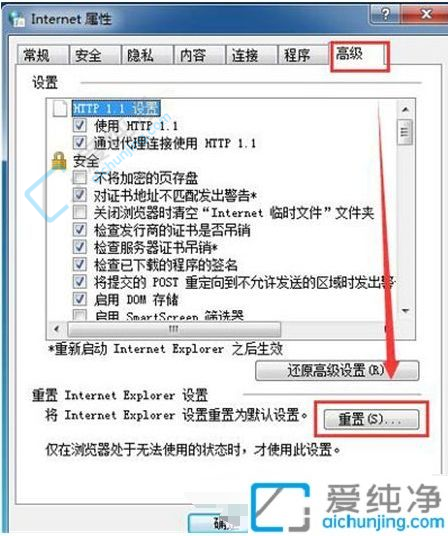
3、在重置ie设置窗口中勾选“删除个性化设置(p)”,然后点击下方的重置按钮。
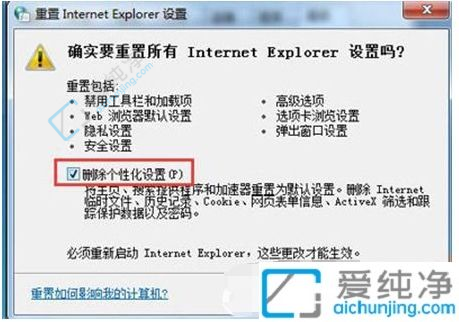
4、系统开始重置ie浏览器的设置,请稍等数秒,重置完成后点击关闭。
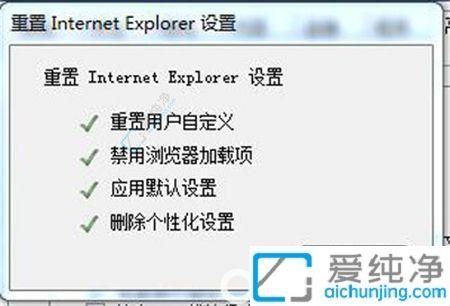
通过以上方法,你可以尝试解决Windows 7系统中IE浏览器无法打开的问题。如果以上方法仍然无法解决问题,建议你寻求专业人士的帮助,以确保系统和浏览器的正常运行。希望本文对你有所帮助,让你能够顺利地使用IE浏览器进行上网和工作。
| 留言与评论(共有 条评论) |